Gmailの連絡先をOutlookにインポートする方法
Gmailをインポートする場合 またはGoogleコンタクト sOutlookアプリに Windows 10の場合、これを行う方法は次のとおりです。仕事を成し遂げるためにサードパーティのソフトウェアやアドインをインストールする必要はありません。どちらのアプリも、連絡先の数に関係なく、連絡先のエクスポートとインポートを問題なく提供します。

Outlookは、Windows 10向けの最高の電子メールクライアントおよびサービスの1つです。学生としても、専門家としても使用できます。 Googleコンタクトは、携帯電話番号とメールアドレスを保存するための便利なツールです。
Gmailに連絡先を保存すると、Googleの連絡先に保存されます。ここで、すべてのGmailまたはGoogleの連絡先をOutlookにインポートして、メールをすばやく管理および送信できるようにするとします。 OutlookとGmailの連絡先をアドインと同期することは可能ですが、このガイドでは、アドインをインストールせずに同期する方法について説明します。
つまり、GoogleコンタクトからCSV形式で連絡先をエクスポートします。その後、Outlookアプリにインポートします。
Gmailの連絡先をOutlookにインポートする方法
GmailまたはGoogleコンタクトをOutlookにインポートするには、次の手順に従います-
- contacts.google.comのウェブサイトを開きます。
- Googleアカウントにログインします。
- エクスポートをクリックします オプション。
- 連絡先を選択してOutlookCSV オプション。
- エクスポートをクリックします ボタン。
- PCでOutlookアプリを開きます。
- ファイル>開いてエクスポート>インポート/エクスポートに移動します 。
- 別のプログラムまたはファイルからインポートを選択します 次へをクリックします 。
- カンマ区切り値を選択します 次へをクリックします 。
- 参照をクリックします ボタンをクリックし、エクスポートされたファイルを選択して、[次へ]をクリックします 。
- 連絡先を選択します 宛先フォルダの選択から ボックスをクリックし、[次へ]をクリックします 。
- 完了をクリックします ボタン。
Googleコンタクトの公式ウェブサイトを開きます– contacts.google.com 、Googleアカウントにログインします。次に、エクスポートをクリックします オプションで、エクスポートする連絡先を選択し、 Outlook CSVを選択します 、[エクスポート]をクリックします ボタン。
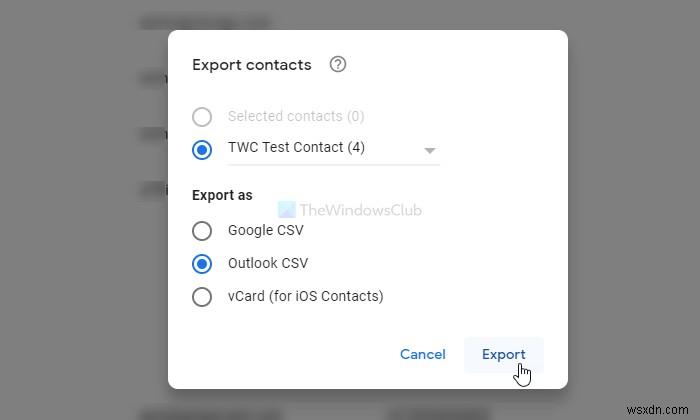
その後、コンピューターにOutlookアプリをダウンロードし、[ファイル]>[開いてエクスポート]>[インポート/エクスポート]に移動します。 オプション。
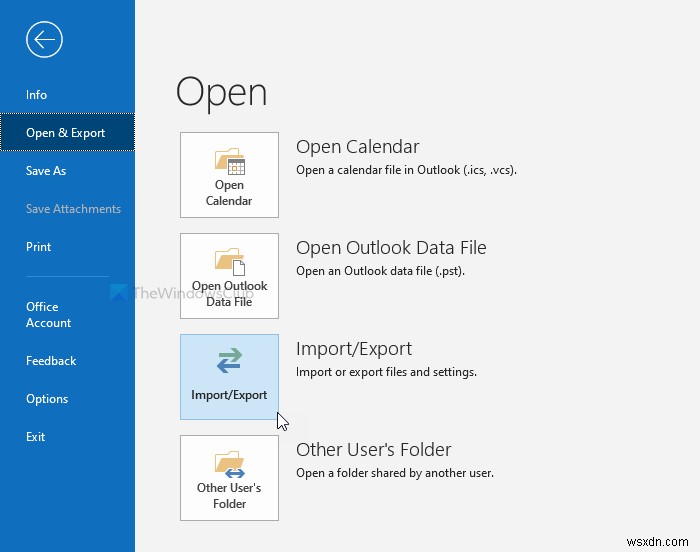
次に、別のプログラムまたはファイルからインポートを選択します 次へをクリックします ボタン。
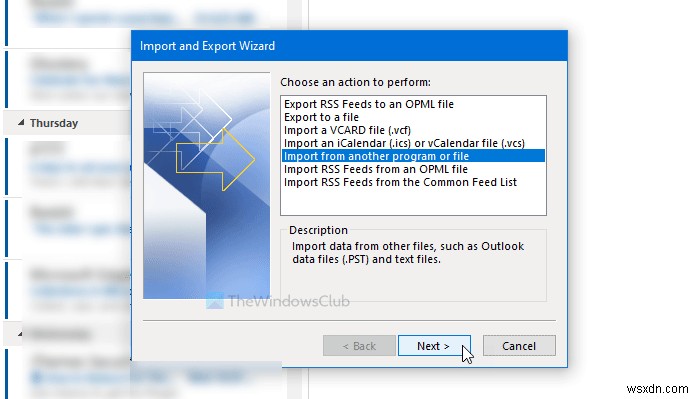
その後、コマンドで区切られた値を選択します 次へをクリックします ボタン。 参照をクリックします ボタンをクリックし、エクスポートされたファイルを選択して、次へをクリックします。 ボタン。
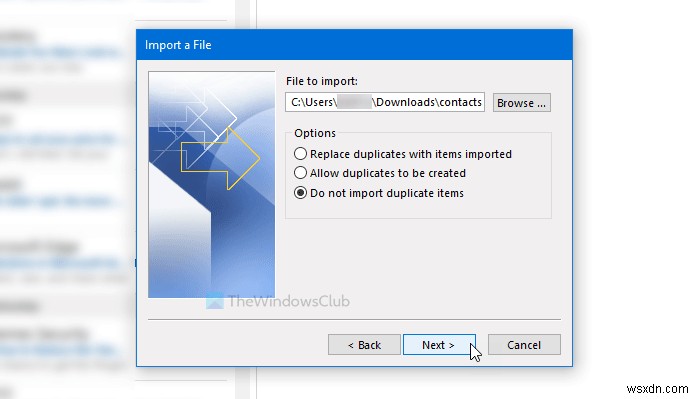
次に、連絡先をクリックします 宛先フォルダの選択 ボックスをクリックし、[次へ]をクリックします ボタン。

インポートが完了したら、完了をクリックします。 ボタン。
関連記事 :Gmailをハードドライブにバックアップする方法。
以上です!

-
Outlook で連絡先を追加する方法
Outlook は、Microsoft が提供するナンバー 1 の電子メール サービスです。 3 番目に人気のあるメール サービスである Outlook には、多くの機能が搭載されています。カレンダーの管理、新しい会議の作成、メールのスケジュール設定など、Outlook を使用するとすべてを 1 か所から行うことができます。 別のそのような機能は、連絡先を Outlook に追加する機能です。これらの連絡先には、名前、メール アドレス、電話番号、住所などの情報を後で追加できます。開始方法を見てみましょう。 Outlook で連絡先を追加する方法 連絡先を Outlook アカウントに追加し
-
Gmail で Outlook を使用する方法
コンピュータを使用している場合、Yahoo、Google、Hotmail、および Outlook 用に複数のメール ID を持っている可能性がかなりあります。時間の経過とともに、いくつかのメール ID が無視される傾向があるため、Outlook の受信トレイで頻繁に使用するものを常に構成することをお勧めします。 Microsoft Outlook で動作するように任意の電子メール アドレスを構成できますが、いくつかの理由により、Gmail を使用することをお勧めします。 Gmail のストレージは、ほとんどのメール サービス プロバイダーよりもはるかに大きく、スパムに対する保護がはるかに優れて
